Recensione HP Omen Transcend 14: quasi perfetto!

Cerchi un nuovo laptop da gioco portatile? Dai un

Facebook Messenger ha tutte le funzionalità che ti aspetteresti da una moderna app di messaggistica istantanea. Oltre ai messaggi, l'app ti consente anche di scambiare foto e video con i tuoi amici e familiari. Tuttavia, la tua esperienza durante l'utilizzo di Messenger potrebbe non essere sempre fluida, soprattutto se l'app non riesce a caricare le foto o i video che invii o ricevi.

Una connessione Internet lenta o una cache danneggiata sono spesso responsabili di tali problemi. Tuttavia, potrebbero esserci altre ragioni dietro questo. Di seguito sono riportati alcuni suggerimenti efficaci per la risoluzione dei problemi che dovrebbero risolvere il problema relativo al mancato caricamento di foto e video di Facebook Messenger sul telefono.
Prima di arrivare a soluzioni avanzate, dovremo escludere eventuali problemi causati da connessioni Internet intermittenti. L'attivazione della modalità aereo è un modo semplice per aggiornare tutte le connessioni di rete sul telefono. Quindi, dovrai iniziare con quello.
Per accedere alla modalità aereo sul tuo Android, apri l'app Impostazioni e vai su Connessioni. Attiva l'interruttore accanto alla modalità aereo e disattivalo dopo circa un minuto.

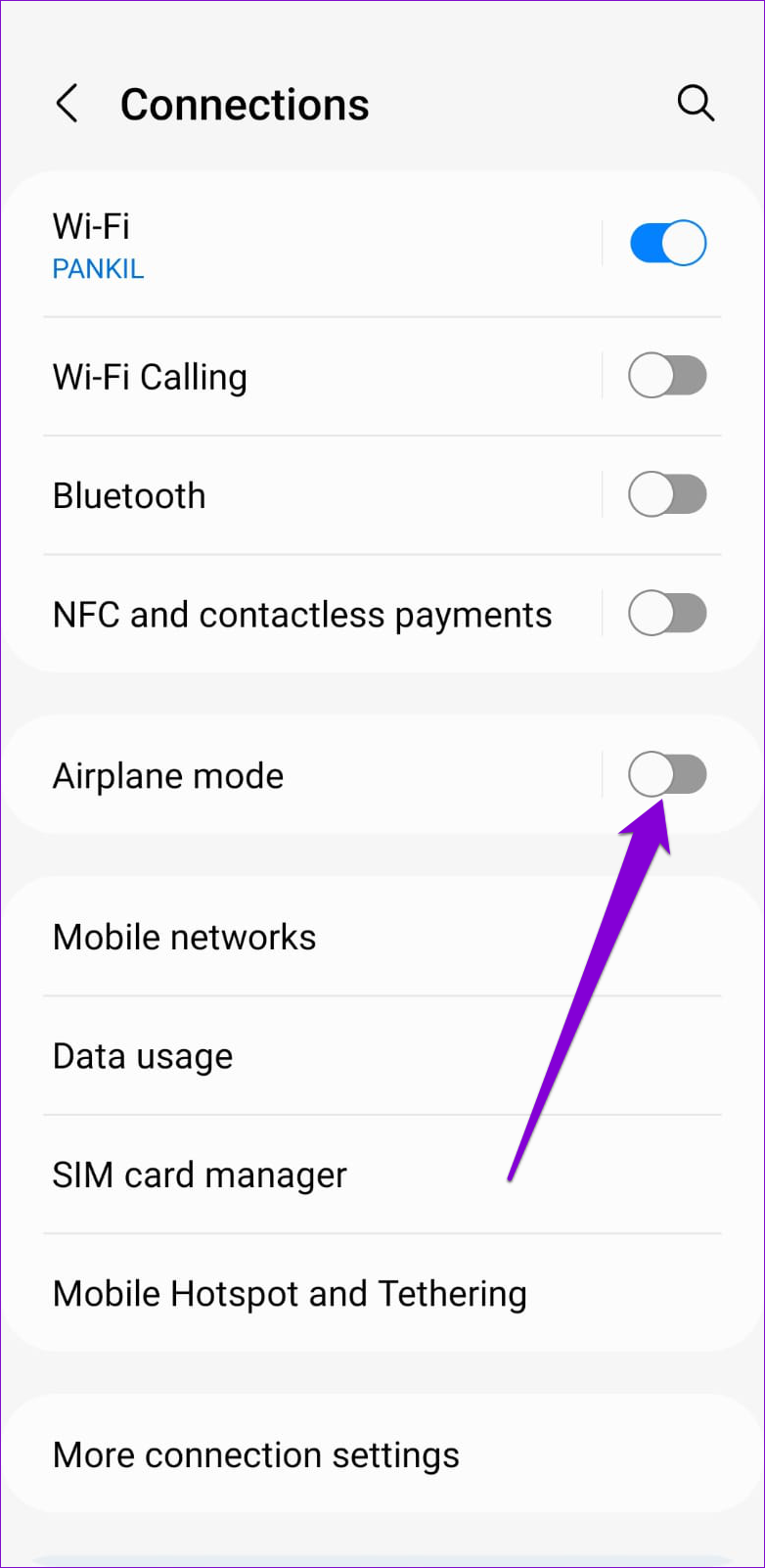
Scorri verso il basso dall'angolo in alto a destra dello schermo per visualizzare il Centro di controllo su iPhone X e versioni successive. Per gli iPhone più vecchi, scorri verso l'alto dalla parte inferiore dello schermo. Attiva la modalità aereo toccando l'icona aereo. Aspetta un minuto o due prima di spegnerlo.

Successivamente riapri l'app Facebook Messenger e verifica se riesce a caricare foto e video.
Potrebbe sembrare strano, ma l'utilizzo di una versione obsoleta dell'app Facebook sul tuo Android o iPhone può anche attivare l'errore "Questo supporto non è più disponibile" nell'app Messenger. Pertanto, è una buona idea assicurarti di eseguire la versione più recente dell'app Facebook.
L'aggiornamento dell'app Messenger sul tuo Android o iPhone è altrettanto importante. Utilizza i seguenti collegamenti per aggiornare l'app Messenger dal Play Store (Android) o dall'App Store (iPhone). Successivamente, riavvia il telefono e controlla se il problema persiste.
Su iOS, puoi gestire le autorizzazioni per i dati mobili per ciascuna app separatamente. Se hai inavvertitamente disabilitato l'accesso ai dati mobili per l'app Messenger, non caricherà foto e video quando non sei connesso al Wi-Fi. Ecco come puoi cambiarlo.
Passaggio 1: apri l'app Impostazioni sul tuo iPhone.
Passaggio 2: scorri verso il basso per toccare Messenger e attiva l'interruttore accanto a Dati mobili.


Una volta abilitata l'autorizzazione per i dati mobili, Messenger dovrebbe caricare i file multimediali mancanti.
Messenger per Android include la funzione Risparmio dati, utile se disponi di un piano dati limitato. Tuttavia, questa funzionalità impedisce occasionalmente all'app di scaricare foto e video. Puoi provare a disabilitarlo per vedere se aiuta.
Passaggio 1: apri Messenger sul tuo telefono. Tocca la tua immagine del profilo nell'angolo in alto a sinistra.


Passaggio 2: in Preferenze, tocca Risparmio dati e disabilitalo dal menu seguente.


Un altro motivo per cui potresti avere problemi nel caricare contenuti multimediali o messaggi è se i server di Facebook Messenger sono inattivi. Puoi visitare un sito Web come Downdetector per verificare se altri riscontrano problemi simili.

Se i server non sono attivi, devi attendere che Meta risolva il problema dalla loro parte. Una volta che i server sono attivi e funzionanti, Facebook Messenger dovrebbe caricare i contenuti multimediali senza problemi.
Mentre continui a utilizzare Facebook Messenger per scambiare messaggi, foto e altri contenuti, l'app raccoglie dati temporanei sul tuo telefono. Questo è noto come dati della cache. Sebbene questi dati abbiano lo scopo di migliorare le prestazioni dell'app, possono anche interferire con i processi dell'app se danneggiati. Pertanto, eliminare la vecchia cache è importante se il problema persiste.
Passaggio 1: premi a lungo sull'icona dell'app Facebook Messenger e tocca l'icona delle informazioni dal menu visualizzato.

Passaggio 2: vai su Archiviazione e tocca l'opzione Cancella cache nell'angolo in basso a destra.


7. Disinstalla e reinstalla l'app Messenger
Se non funziona nient'altro, puoi considerare di reinstallare l'app Messenger sul tuo Android o iPhone. Diversi utenti in un post della community Apple hanno segnalato di aver risolto il problema dei media non disponibili in Messenger con questo trucco. Puoi anche provarlo.
Per eliminare Messenger dal tuo Android, premi a lungo sull'icona dell'app e seleziona Disinstalla. Quindi, tocca OK per confermare.


Se utilizzi Messenger sul tuo iPhone, tieni premuta l'icona dell'app e seleziona Rimuovi app dal menu visualizzato. Seleziona Elimina app quando richiesto.


Una volta rimosso, vai al Play Store o all'App Store per scaricare l'app Messenger. Dopodiché non dovresti riscontrare alcun problema.
Nonostante aggiornamenti e miglioramenti regolari, Facebook Messenger riscontra ancora problemi occasionali, come qualsiasi altra app. Si spera che le soluzioni di cui sopra abbiano contribuito a risolvere il problema e che Facebook Messenger stia caricando foto e video come prima.
Cerchi un nuovo laptop da gioco portatile? Dai un
Scopri i limiti delle videochiamate su WhatsApp, Skype, Facebook Messenger, Zoom e altre app. Scegli l
Se il tuo Chromebook non riconosce i tuoi dispositivi USB, segui questi passaggi per risolvere il problema. Controlla il formato, l
Scopri come cambiare la lingua su Spotify per Android e desktop in modo semplice e veloce.
Gestisci i post suggeriti su Facebook per una migliore esperienza. Scopri come nascondere o posticipare i post "Consigliati per te".
Scopri come rendere trasparente lo sfondo in Paint e Paint 3D con i nostri metodi semplici e pratici. Ottimizza le tue immagini con facilità.
Se hai molti duplicati in Google Foto, scopri i modi più efficaci per eliminarli e ottimizzare il tuo spazio.
Continua a leggere per sapere come svegliare qualcuno al telefono su Android e iOS, indipendentemente dalla modalità in cui è attivo il dispositivo.
Scopri come risolvere il problema dello schermo nero di Amazon Fire TV Stick seguendo i passaggi di risoluzione dei problemi nella guida.
Scopri cosa fare se il tuo Galaxy S22 non si accende. Trova soluzioni efficaci e consigli utili per risolvere il problema.







